
CDataのPower BI Connectorsを利用すると、Power BI Desktopが標準でサポートしているデータソースに加えて250を超えるデータソースからのデータ取得が可能になります。
もちろん作成したレポートやダッシュボードはPower BI DesktopからPower BI サービスへ発行(共有)することも可能です。
![Power BI Desktopにおけるメニュー[発行]の場所](https://files.cdata.com/media/media/enul3usr/1-min.png?rmode=max&width=500)
さらに、Microsoft社が提供している「オンプレミスデータゲートウェイ」も組合わせて利用すると、Power BI DesktopからPower BI サービスへ発行されたレポート等のデータ(セマンティックモデル)について、
- スケジュールによる更新
- DirectQueryの利用(※レポート等を開いたり、フィルターやスライサーを操作したりすると同時にデータソースに最新のデータを取得しにいくデータ接続モード)
以上が可能となります。
つまり、Power BIサービスに発行済のレポート等のデータを最新化するために定期的にPower BI Desktopから(手動で)発行を行う、といった属人的作業、手間を省くことができます。
オンプレミスデータゲートウェイとは?
オンプレミスデータゲートウェイとは、Microsoft社が提供するいくつかのクラウドサービスから直接アクセスすることができない環境にあるデータ(オンプレミス環境下のデータ)を当該クラウドサービスへと安全に転送するためのソフトウェアです。
(ご参考)Microsoft社Webページ|オンプレミス データ ゲートウェイとは
CDataのPower BI Connectorsは上記の仕組みを利用して、Power BI サービスが標準でデータ取得をサポートしていないデータソースとの間においてもスケジュールによる更新やDirectQueryの利用を実現します。
マシン構成について
上述したとおり、Power BI DesktopからPower BI サービスへレポート等を発行し、そのデータをスケジュールやDirectQueryによって更新する場合には、次を用意する必要があります。
- Power BI Desktop
- Power BI サービス
- Microsoft社のオンプレミスデータゲートウェイ
- CDataのPower BI Connectors(※データソースの種類ごとに必要)
この1~4をどこに用意して使えばいいのか=マシン構成は?というと次の2パターンがあります。
パターン1.オンプレミスデータゲートウェイ用とPower BI Desktop用のマシンをそれぞれ用意する構成
パターン2.Power BI Desktopを利用しているマシンのみの構成
以下ではそれぞれの詳細について説明します。
パターン1.オンプレミスデータゲートウェイ用とPower BI Desktop用のマシンをそれぞれ用意する構成
オンプレミスデータゲートウェイがインストールされたマシンは、スケジュールやDirectQueryによるデータ更新リクエストをいつでも受け付けられるよう、常時電源ON=常時稼働状態にしておく必要があります。(電源OFFの時は(当たり前ですが)スケジュールやDirectQueryによる更新リクエストに気づくことができないためです。)
一方、Power BI Desktopがインストールされたマシンは、Power BI Desktop利用時のみ起動していればよく、常時稼働状態にしておく必要はありません。
上記を踏まえ、常時稼働が必要なオンプレミスデータゲートウェイ用のマシンとPower BI Desktop用のマシンを別にする構成がパターン1です。
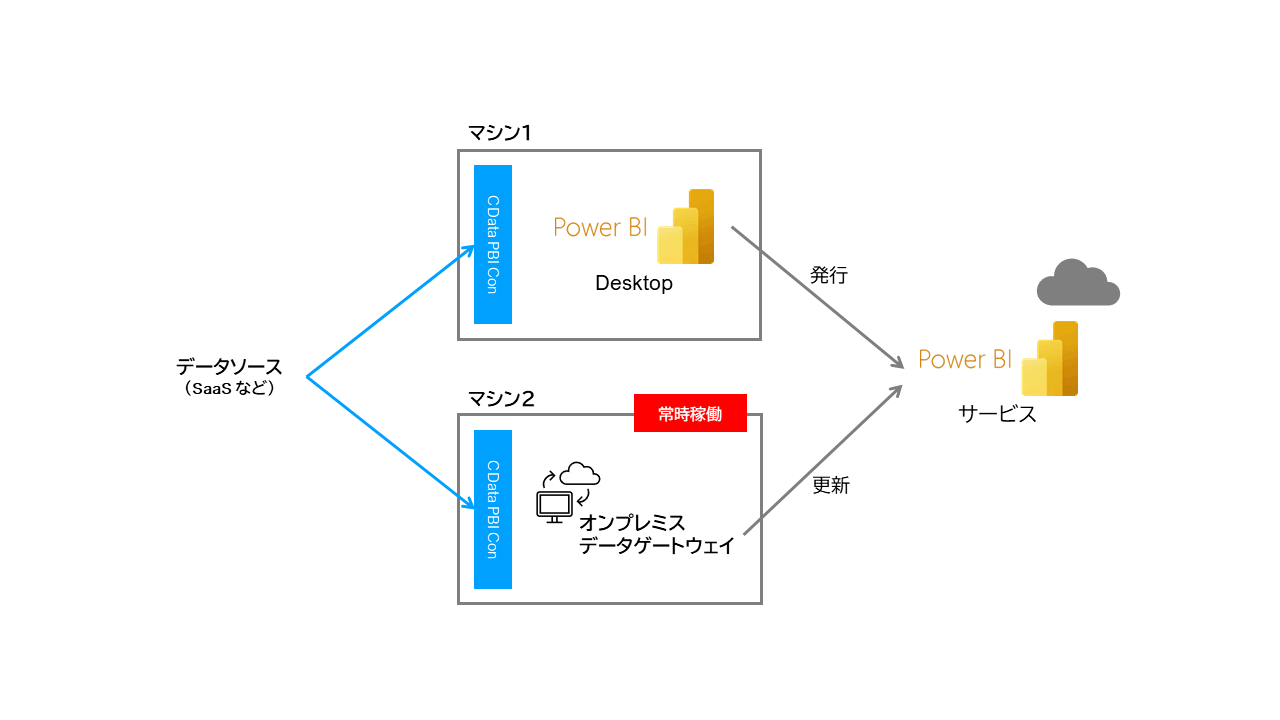 具体的には、オンプレミスデータゲートウェイ用のマシンは常時稼働に最適なWindowsサーバーマシン、Power BI Desktop用のマシンはノートPCなどお好みのマシンという組み合わせになります。(Windows 11などのデスクトップOSのマシンは常時稼働を前提に作られていないため、今回のように常時稼働が必要な場合にはサーバーマシンの利用が最適です。)
具体的には、オンプレミスデータゲートウェイ用のマシンは常時稼働に最適なWindowsサーバーマシン、Power BI Desktop用のマシンはノートPCなどお好みのマシンという組み合わせになります。(Windows 11などのデスクトップOSのマシンは常時稼働を前提に作られていないため、今回のように常時稼働が必要な場合にはサーバーマシンの利用が最適です。)
なお、CDataのPower BI Connectorsについては、それぞれのマシンごとにインストールが必要=少なくとも2ライセンス必要となります。ご留意ください。
パターン2.Power BI Desktopを利用しているマシンのみの構成
サーバーマシンの用意が難しいなどパターン1がフィットしない場合は、Power BI Desktop用のマシンの中に一緒にオンプレミスデータゲートウェイをインストールして利用することも可能です。

ただし、当該マシンは、オンプレミスデータゲートウェイがスケジュールやDirectQueryによるデータ更新リクエストをいつでも受け付けられるよう常時稼働(常時電源ON)状態にしておく必要があります。
そのため、もし個人用マシンでPower BI Desktopとオンプレミスデータゲートウェイを一緒に利用される場合は、その方がお休みのときや出張などで当該マシンを持ち出すときなどの対応策を決めておく必要があろうかと思います。ご留意ください。
その他の留意点
- 1日あたりに実施可能なスケジュールによるデータ更新回数の制限への留意が必要
Microsoft社(Power BI)側の定めで、1日あたりに実施可能なスケジュールよるデータ更新回数が定められています。
何回実施可能なのか?については、ご利用のPower BIのプランにより異なるようです。
(ご参考)Microsoft社Webページ|Power BI でのデータの更新|データ更新
Power BI Connectors含むCData製品は、データソースがSaaSの場合、内部的にはSaaS側に用意されているAPIを利用してデータアクセスを実現しています。
SaaS側に用意されているAPIによっては、1日あたりに利用可能(リクエスト可能)な回数が定められている場合があります。
そのため、頻繁にデータ更新が行われるとSaaS側APIの制限に引っかかる場合がありますので、ご留意ください。
SaaS側APIの制限が気になる場合は、本記事でご紹介しているデータソースとPower BI Desktopを直接接続する方法ではなく、データウェアハウスを構築する方法がフィットするかもしれません。
おまけ
本記事では、Power BI Service側に発行済のデータ(セマンティックモデル)をオンプレミスデータゲートウェイを用いて更新する方法をご紹介しましたが、オンプレミスデータゲートウェイを利用せずに実現いただける方法=コネクタサービスを利用する方法もあります。
ただしコネクタサービスを利用する方法は、本記事でご紹介しましたPower BI Connectorsなどを利用する方法に比較して接続可能なデータソースの種類が限られること、CData Connect Cloudという弊社のSaaSを経由する方法になることなど違いがありますので、ご検討のユースケースに応じてフィットする方法を選択いただければと思います。
まとめ
以上、CDataのPower BI ConnectorsとMicrosoft社のオンプレミスデータゲートウェイを組合わせて利用する場合のマシン構成のご紹介でした。
CDataのPower BI Connectorsは、30日間の無償トライアルが可能ですので、Power BI DesktopからPower BI サービスへ発行されたレポートやダッシュボードデータのスケジュールやDirectQueryによる更新をお試しいただければうれしく思います。
関連コンテンツ





